# 安装
> 相关下载软件
链接:[百度云](https://pan.baidu.com/s/1HFdFNph6FGHOFtZq09ldpg)提取码:3u3l
官网下载地址:[Fiddle](https://www.telerik.com/fiddler)
由于Fiddler需要.net环境所以需要先安装`.net`
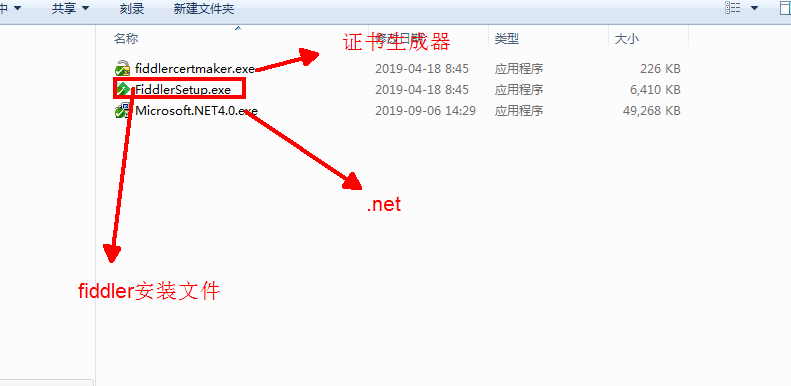
安装.net就比较简单了。傻瓜式安装即可
* 再进行Fiddler的安装,同样**傻瓜式安装**
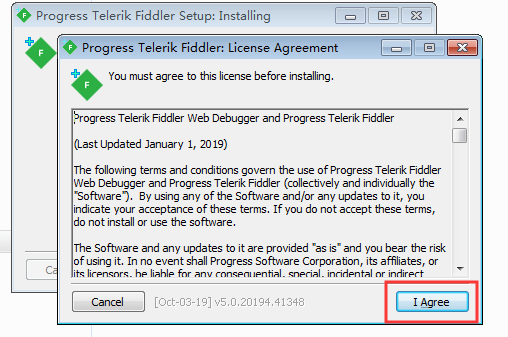
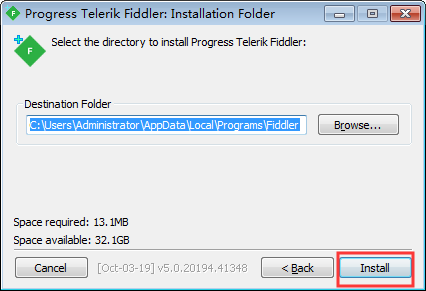

* 安装fiddler证书生成器
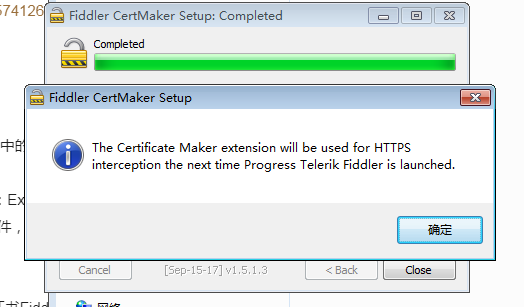
打开Fiddler,点击工具栏中的Tools—>Options-->https设置选项,勾选选择项
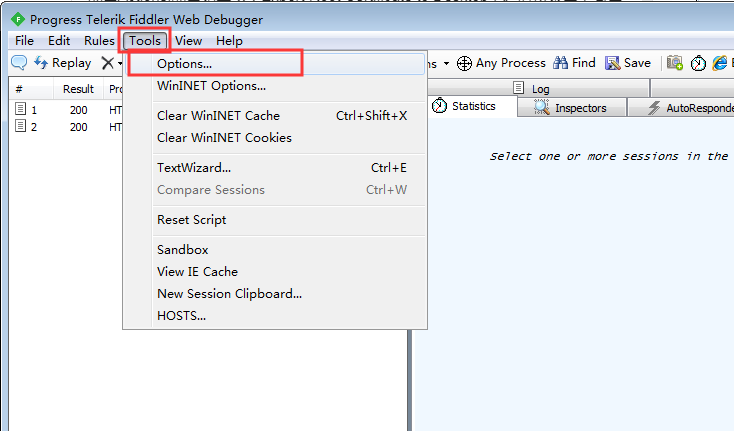
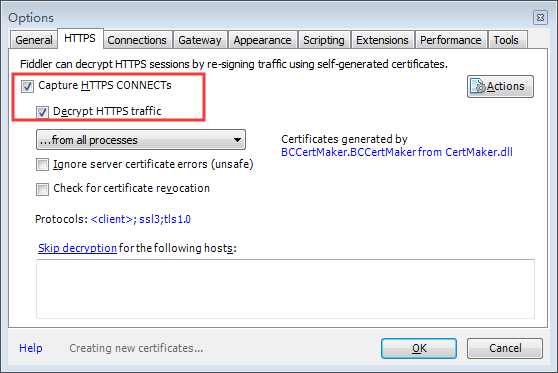
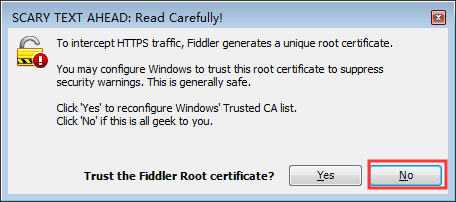
点击Actions,点击第二项:Export Root Certificate to Desktop,这时候桌面上会出现证书FiddlerRoot.cer文件,点击OK设置成功,关闭fiddler
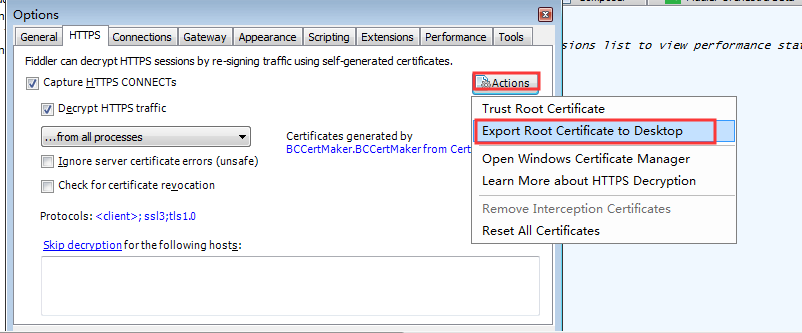
PC端,在浏览器中导入证书FiddlerRoot.cer,以谷歌浏览器为例说明,在浏览器上输入:`chrome://settings/`
1、进入设置界面
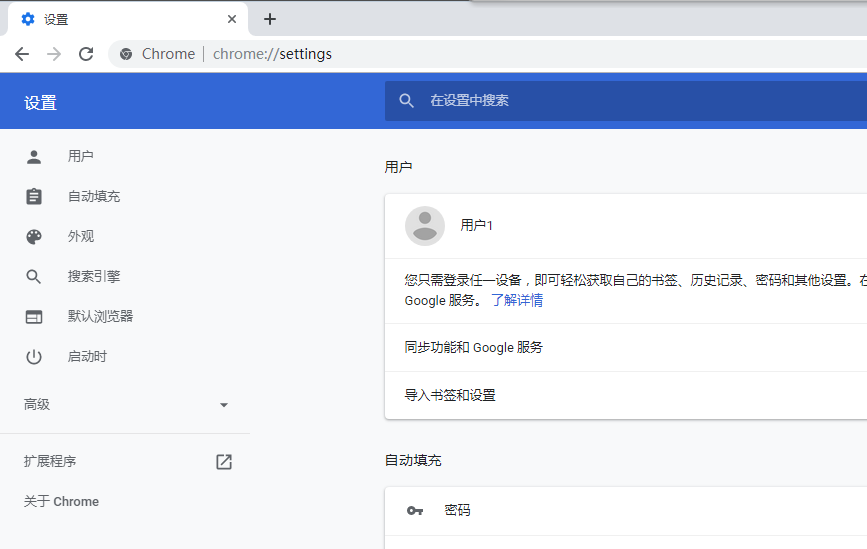
往下拉,然后进入高级设置,点击管理证书
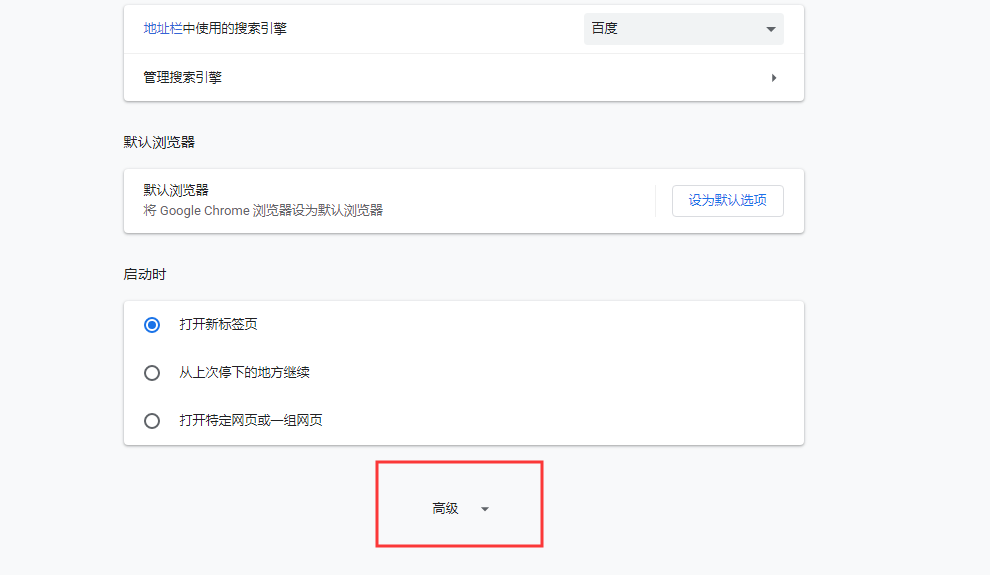
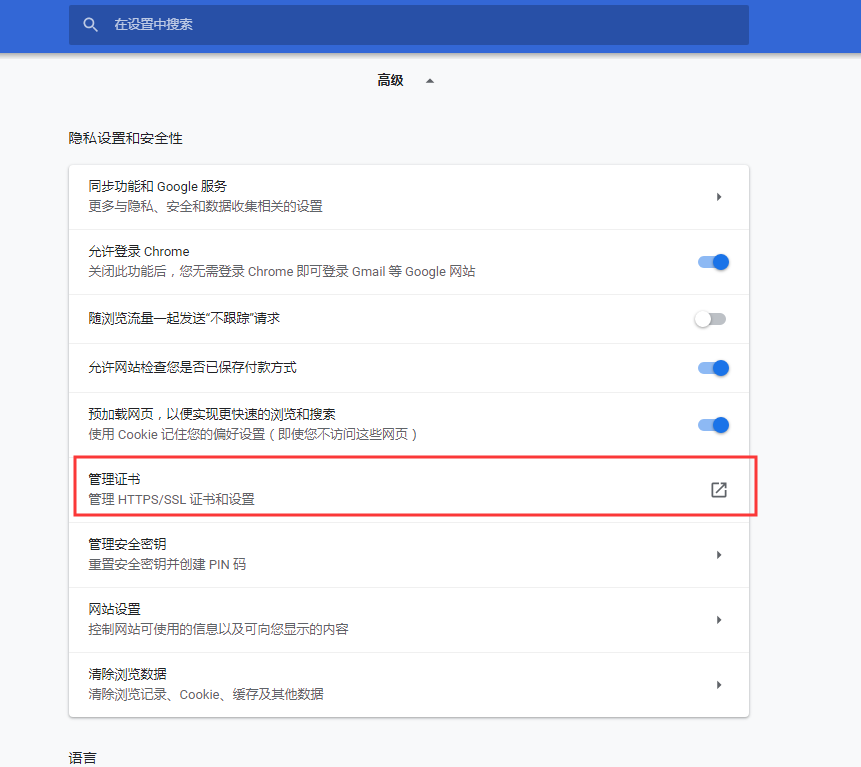
在受信任的根证书颁发机构,对证书进行导入
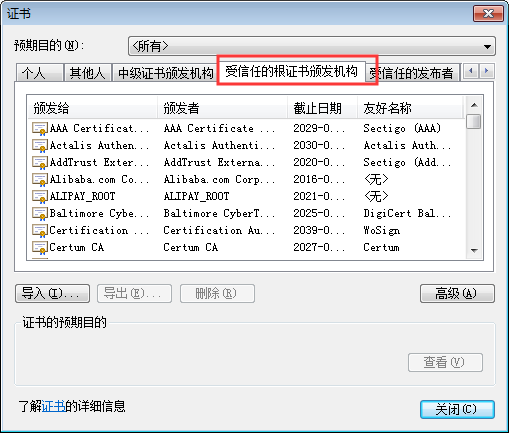
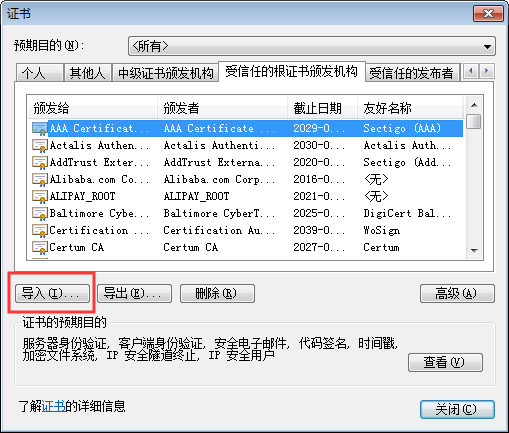
选择刚刚导入到桌面的证书即可
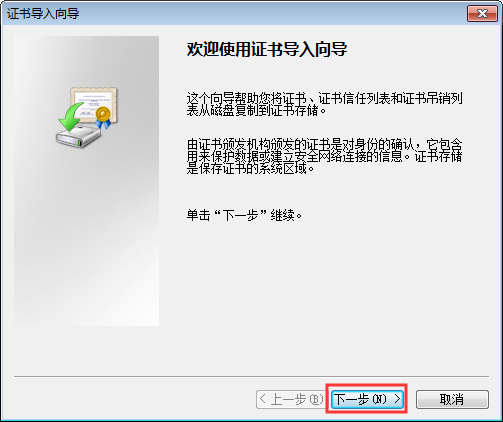
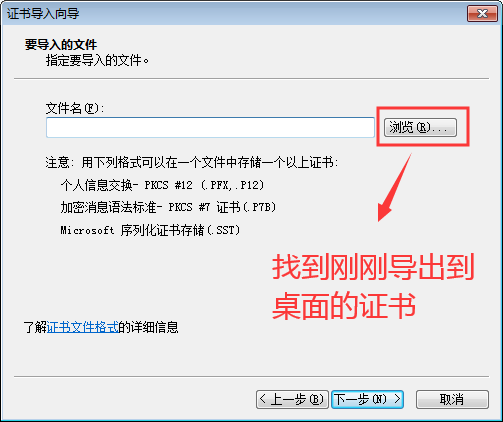
然后一路next,直到弹出安全性警告,点击是
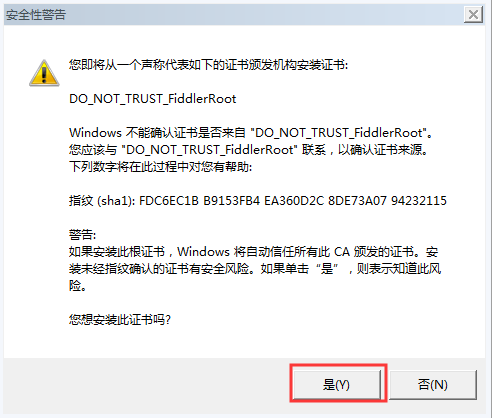
然后重启fiddler即可
- 总章
- Oracle数据库
- 常见的Linux命令
- 理论内容整理
- 给你如下功能怎么测试
- 支付怎么测试
- 购物车怎么测试?
- 搜索功能怎么测试?
- 文件上传功能怎么测试?
- 登录功能怎么测试?
- 还款功能怎么测试?
- 订单功能怎么测试?
- 自动化测试篇
- 必记代码
- 接口测试篇
- 性能测试篇
- app测试篇
- 面试篇
- 项目篇
- 职业素养篇
- 真实案列分析
- 如何预防冷场
- redis
- 琪琪
- 禅道搭建手册
- 禅道搭建手册1
- 禅道的基本使用
- 基于Python3_Selenium的自动化
- Python3安装
- Python3基础
- 列表_元组_集合
- 函数_模块_类
- Python代码
- selenium环境
- selenium定位方式
- Selenium常见操作
- toast读取代码
- 添加用户代码
- 隐式等待与显式等待
- 循环添加用户
- 测试用例练习
- 测试用例优化
- Fiddler抓包工具
- 安装
- Fiddler使用
- 接口测试
- Jmeter的安装
- Jmeter使用
- jmeter+ant+jenkins接口自动化测试框架
- 接口安全测试
- 性能测试
- Nmon监控LInux系统
- Jmeter分布式
- 性能测试-具体案例
- Monkey
- 安装1
- Monkey使用
- appium自动化
- appium的安装
- appium基本使用
- 真机USB连接
- 问题排查
- Jenkins持续集成
- Jenkins安装
- Jenkins配置任务
- Python扩展内容
- Python连接数据库
- Python进行接口测试
- 开启服务
